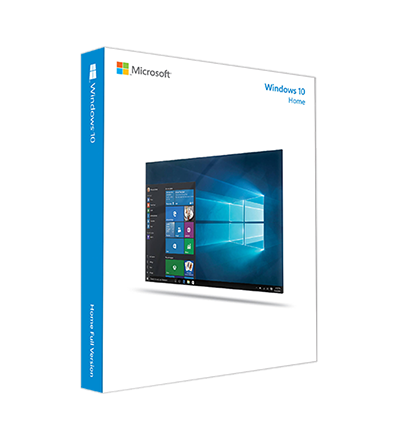Staňte se pánem své klávesnice. Co je k tomu potřeba? Osvojit si klávesové zkratky. Můžete očekávat zrychlení vaší produktivity práce, ale hlavně oceníte lehkost s jakou budete Windows 10 ovládat.

Staří známí
Ve Windows 10 jsou k dispozici zkratky, které můžete znát i z předešlých operačních systémů. Pokud je ještě neovládáte, směle do toho. Budete se sami divit, jak jste bez nich mohli dříve existovat.
Jedna z užitečných standardních klávesových zkratek, která umí otevřít, případně zavřít panel start, je Klávesa Windows.

Ať už chcete ukládat obrázky, články nebo cokoli, co se objeví na vaší obrazovce, určitě využijete zkratku, která vyfotí aktuální dění na vašem monitoru, a tím je Alt + PrtScn.
Máte v počítači asi tak milion složek a pořád v nich musíte něco hledat? Ulehčete si brouzdání napříč vašimi soubory hned v prvním kroku. Už v začátku můžete otevřít průzkumník pomocí kombinace Klávesy Windows + E.
Užitečné novinky
Čím víc položek, tím větší potřeba přehlednosti. Souhlasíte? Pak vás budou zajímat vylepšení v podobě virtuálních ploch, které můžete ve Windows 10 využívat. Jak fungují virtuální plochy? Zlepšují a zjednodušují práci s několika okny zároveň. Můžete pracovat až se čtyřmi okny na ploše současně.
Pokud chcete vytvořit úplně novou virtuální plochu, použijte Windows + Ctrl + D.
Pro lepší orientaci můžete zobrazit všechny úlohy a virtuální okna zkratkou Windows + Tab.
Pohybovat se mezi jednotlivými plochami vám dovolí kombinace Klávesy Windows + Ctrl + šipka vlevo nebo vpravo.
Vytvořené virtuální plochy nakonec můžete zavřít zkratkou Windows + Ctrl + F4.
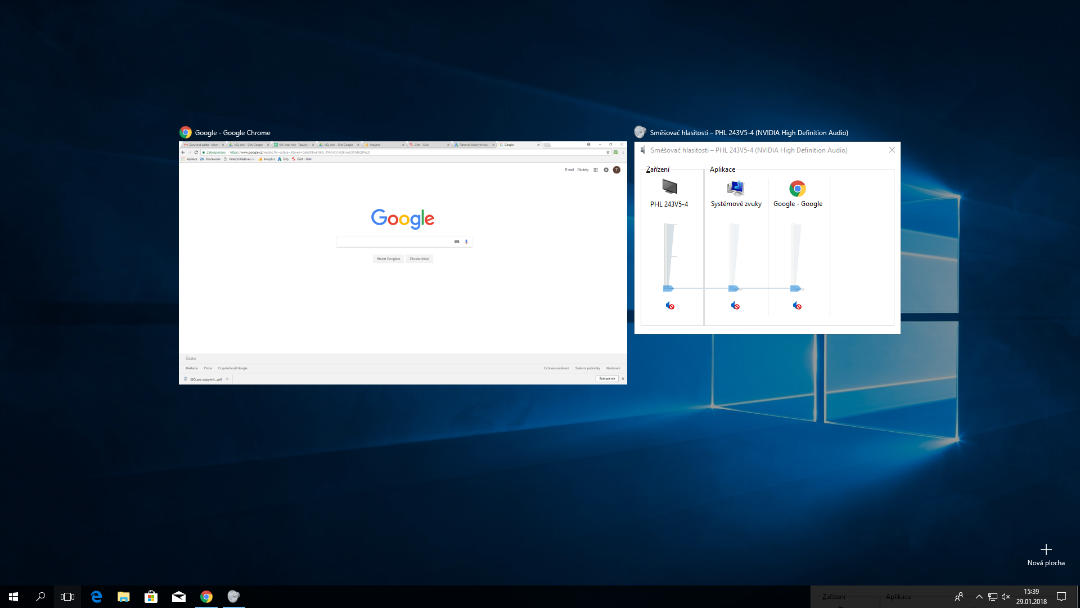
Celkovou orientaci v otevřených oknech vám může usnadnit okamžité zobrazení plochy pomocí Windows + D.
I celkové nastavení můžete díky použití zkratky přizpůsobit rychle a jednoduše. Stačí otevřít nastavení v Ovládacích panelech zkratkou Windows + I.
Získejte asistentku lusknutím prsty
Skoro stejně rychle, jako je lusknutí prsty, můžete přivolat vaši virtuální pomocnici. Jmenuje se Cortana a už jsme vás s ní seznamovali v minulém článku. Cortana plní zadané úkoly, ale může s vámi hrát i hry. Komunikovat spolu můžete však pouze anglicky. Pokud jste si ji ve svém počítači již nastavili, stačí ji přivolat zkratkou Windows + C.

Tak už jste je vyzkoušeli? Co na ně říkáte? Nebo nemáte ten správný operační software? Windows 10 vám spolu se zkratkami ušetří spoustu drahocenného času.
Pořiďte si tento operační systém za zlomkovou cenu.
| Dostupnost: elektronické verze doručujeme při platbě online kartou obratem, hmotné verze expedujeme každý den do 17:00! |